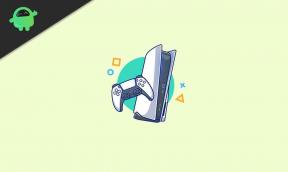Como corrigir erro COD Black Ops Cold War DirectX
Jogos / / August 04, 2021
Anúncios
Parece que o Call of Duty: Black Ops Cold War jogo tem muitos erros ou bugs, assim como Modern Warfare. Bem, quase todos os jogos da franquia Call of Duty vêm com vários bugs ou erros que muitos jogadores experimentam em vários cenários. Enquanto isso, alguns dos infelizes jogadores estão experimentando COD Black Ops Cold War DirectX Error no sistema Windows. Agora, se você também estiver enfrentando o mesmo, verifique este guia de solução de problemas para corrigi-lo.
o DirectX erros relacionados são muito irritantes, pois não aparecem com uma isenção de responsabilidade adequada e os usuários podem não encontrar o motivo adequado para esse problema. DirectX ou Direct3D basicamente vem a calhar para o sistema Microsoft Windows executando aplicativos ou programas para visualização ou tarefas relacionadas a gráficos. Ele também garante que a maioria dos jogos seja executada sem problemas em seu PC. Às vezes, os arquivos do jogo ou versões desatualizadas podem causar vários problemas com o jogo ou até mesmo iniciar o jogo e o erro DirectX é um deles.
Índice
-
1 Como corrigir erro COD Black Ops Cold War DirectX
- 1.1 1. Verificação cruzada dos requisitos do sistema
- 1.2 2. Use argumentos de linha de comando adicionais
- 1.3 3. Verificar e reparar arquivos do jogo
- 1.4 4. Verifique as atualizações do Windows
- 1.5 5. Atualizar driver de GPU
- 1.6 6. Desativar Windows Defender e Firewall
- 1.7 7. Reinstale o COD: Jogo BOCW
Como corrigir erro COD Black Ops Cold War DirectX
Existem algumas razões possíveis por trás do erro DirectX para qualquer videogame no sistema Windows, como uma versão desatualizada do DirectX, um jogo / iniciador desatualizado versão, um sistema Windows desatualizado, arquivos de jogo ausentes ou corrompidos, problemas relacionados ao driver de gráficos, talvez programas de terceiros em execução em segundo plano estejam causando o desempenho questão. Em alguns casos, o Firewall do Windows Defender ou qualquer programa antivírus de terceiros também pode impedir que os arquivos do jogo sejam executados adequadamente (especialmente em jogos online).

Anúncios
Além disso, sempre tente atualizar seu jogo no inicializador da Blizzard. Enquanto isso, simplesmente reiniciar o PC ou até mesmo desligar e ligar o computador também pode corrigir muitas falhas menores ou temporárias (se houver).
1. Verificação cruzada dos requisitos do sistema
Vale a pena fazer uma verificação cruzada dos requisitos do sistema do jogo Call of Duty: Black Ops Cold War antes de tirar qualquer conclusão. Se você também não tem certeza se sua máquina é capaz de executar o jogo sem problemas ou não, você deve verificar o requisitos aqui.
2. Use argumentos de linha de comando adicionais
- Abrir Blizzard Launcher (Cliente Battle.net)> Clique em Call of Duty: BOCW no painel esquerdo.
- Em seguida, clique em Opções (ícone de engrenagem) ao lado da guia do jogo> Escolha Configurações do jogo.
- Clique na caixa de seleção do “Argumentos de linha de comando adicionais”.
- Digite a seguinte linha de comando e volte para o jogo.
-d3d11
- Você Terminou.
Agora, você deve reiniciar o PC para verificar se o problema do Black Ops Cold War DirectX foi corrigido ou não. No entanto, se isso não ajudar você, certifique-se de remover a linha de comando anterior e digite a linha de comando abaixo para aplicar e voltar.
-d3d11
Se o método acima não funcionar para você, tente outro método.
3. Verificar e reparar arquivos do jogo
Não é preciso dizer que a maioria dos videogames pode passar por algumas das atualizações ou pela verificação da proteção do Firewall do Windows Defender. Nesse cenário, é bem possível ser corrompido ou perder alguns dos arquivos do jogo sem notificar o jogador. Portanto, sempre recomendaremos aos nossos leitores que procurem os arquivos do jogo por meio do iniciador da Blizzard e corrijam qualquer erro automaticamente.
Anúncios
- Abra o Blizzard Launcher (Cliente Battle.net) no seu PC.
- Clique no Call of Duty: BOCW jogo no painel esquerdo.
- Em seguida, selecione OPÇÕES (Ícone de engrenagem)> Clique em Escanear e reparar.
- Clique em Comece a digitalização e aguarde a conclusão do processo.
- Uma vez feito isso, você só precisa fechar o iniciador da Blizzard e reiniciar o seu PC.
Você está pronto para ir. Execute o jogo e ele deve funcionar corretamente. Ainda assim, o problema persiste? Siga o próximo método.
4. Verifique as atualizações do Windows
Uma versão desatualizada do sistema operacional Windows pode causar vários problemas nos jogos e no desempenho do sistema. Enquanto isso, a versão desatualizada do Windows também pode ser considerada uma versão desatualizada do DirectX. A maioria das atualizações DirectX vem com atualizações cumulativas da construção do Windows.
- Vamos para Começar menu> Clique em Definições.
- Em seguida, vá para Atualização e segurança.
- Clique em Verifique se há atualizações > Se houver alguma atualização disponível, simplesmente Baixar e instalar isto.
- Aguarde a conclusão do processo e reinicie o computador. [Não desligue o sistema durante a atualização ou instalação de atualizações]
Uma vez feito tudo isso, seu computador irá reiniciar automaticamente e agora você pode verificar o erro COD Black Ops Cold War DirectX novamente. Se não for corrigido, siga o próximo método.
5. Atualizar driver de GPU
- Clique em Começar > Tipo Gerenciador de Dispositivos e clique nele a partir do resultado da pesquisa.
- Clique na seta de Adaptadores de vídeo > Clique com o botão direito na placa gráfica.

Anúncios
- Em seguida, selecione Atualizar driver > Escolha Pesquisar motoristas automaticamente.
- Se houver alguma atualização disponível, ele fará o download e instalará automaticamente a atualização.
- Uma vez feito isso, reinicie seu computador para alterar os efeitos.
Se isso não resolver o problema, siga o próximo.
6. Desativar Windows Defender e Firewall
Desativar temporariamente a proteção do Windows Defender e do Firewall no PC pode corrigir alguns dos problemas relacionados aos jogos online.
- Clique em Começar > Tipo Painel de controle e selecione-o no resultado da pesquisa.
- Vamos para Sistema e Segurança > Firewall do Windows.

- Agora clique em Ativar ou desativar o Firewall do Windows.
- Basta clicar em Desative o Firewall do Windows (não recomendado) para ambos Configurações de rede privada e pública.
- Por fim, reinicie o sistema e verifique o problema.
7. Reinstale o COD: Jogo BOCW
Também é recomendado desinstalar e reinstalar o jogo completamente no seu PC, o que também pode corrigir vários problemas.
- Clique em Começar > Tipo Painel de controle e clique nele a partir do resultado da pesquisa.
- Clique em Desinstalar um programa > Pesquise o Call of Duty: Black Ops Cold War jogo da lista.
- Clique com o botão direito no jogo e selecione Desinstalar / Reparar.
- Se solicitado, confirme o processo e siga as instruções na tela para concluir o processo de remoção.
- Depois de terminar, reinicie o computador> Visite o Blizzard Launcher (Battle.net).
- Procure pelo Call of Duty: Black Ops Cold War jogo e baixar / instalar isto.
- Uma vez feito tudo, execute o jogo e ele deve funcionar sem problemas.
- Apreciar!
É isso, pessoal. Esperamos que este guia tenha sido útil para você corrigir o erro COD Black Ops Cold War DirectX. Sinta-se à vontade para perguntar no comentário abaixo para dúvidas adicionais.
Subodh adora escrever conteúdo, seja ele relacionado à tecnologia ou outro. Depois de escrever em um blog de tecnologia por um ano, ele se apaixonou por isso. Ele adora jogar e ouvir música. Além de blogar, ele é viciante em versões de jogos para PC e vazamentos de smartphones.